Audition录音怎么去掉口水音 au怎么消除口水音
![]() admin2023-11-03【电脑办公】浏览:161
admin2023-11-03【电脑办公】浏览:161
Adobe的Audition软件在调音方面有着非常出色的功能,具有去除音频噪音,添加特色音效,混合音频,剪辑音频等功能,用pr剪辑视频的时候,可以搭配AU对音频进行制作,这样才能做出更完美的视频。为了帮助更多小伙快速掌握Audition的使用,电脑技术吧网有“Audition(AU)声音处理宝典入门到实战教程”这类的教程,从软件使用的基础内容开始,带你学习音频处理的基础设置和工具使用,助你快速掌握录音技术跟修剪技术。
Audition录音去掉口水音的修音方法教程
打开audition软件,单击左上角:文件→导入→文件(或者直接按快捷键ctrl+i)

选择自己要去除口水音的音频文件,点击”打开“。就完成了文件的导入。
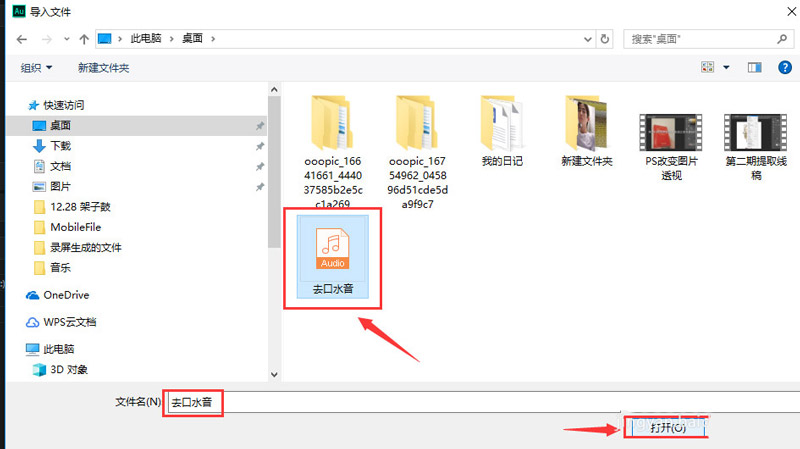

音频较长的话可以向前滑动鼠标滚轮,放大音频编辑器中的音频波形,方便我们后期处理。

点击键盘的空格键,audition中的音频会开始播放。听到有口水音或噪音时,可以再次点击键盘的空格键,暂停播放。

用鼠标选中音频中的口水音或者噪音部分,右击鼠标,选择:静音。那一段口水音就被去除了。

后面再出现口水音时,可以选中口水音,用快捷键ctrl+R,直接重复上一步的静音命令。提高工作效率。
(ctrl+R是重复最后一个历史操作的命令,如果在静音后,进行了其他修改操作,这个快捷键则需要再次进行一次鼠标选择的静音操作才能使用)

后面的口水音根据上面播放检查→出现口水音→暂停→静音口水音的操作执行就行了
以上就是“Audition录音去掉口水音的修音方法教程”了,你可以跟着上面内容慢慢操作,只要多练习,就可以掌握Audition这个软件的。
热评文章
企业微信分屏老师能看到吗 企业微信切屏老师能看见吗
excel如何批量输入求和公式 excel批量输入求
罗技驱动win7能用吗 罗技鼠标支持win7系统吗
打印机驱动卸载干净教程 打印机驱动怎样卸载干净
显卡驱动更新小技巧,让你的电脑运行更稳定
手机系统声音不起眼,但很重要 手机系统声音有的,但